表示パラメータ
このセクションでは、スコアエディタで使用可能な表示パラメータについて説明します。繰り返しになりますが、これらのパラメータはスコア上のイベントの表示にのみ影響し、イベントの再生には影響しません。
クオンタイズ
音符のスコア上の表示位置をクオンタイズします。現在選択している MIDI リージョンで表示可能な最も短い音価を設定します。(見せかけの N 連符は例外です。スコアエディタで N 連符を作成する/編集するを参照してください。)
短い音符、たとえば 32 分音符は、「クオンタイズ」の値を「32」より細かく設定している場合にのみ、元の長さで表示されます。「8」に設定していると、挿入した 32 分音符は 8 分音符で表示されます(ただし、MIDI 再生では 32 分音符のまま再生されます)。
「クオンタイズ」の値は、ポップアップメニューから選択します。このポップアップメニューにあるオプションだけが指定可能です。
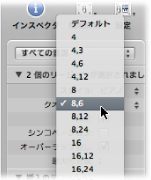
オプションには、2 値音符のクオンタイズ(「16」、「128」など、2 を基準にした音符)と、混合クオンタイズ(「16,24」、「32,96」など、3 を基準にした音符との組み合わせ)があります。
2 を基準にした値は、常にその逆数にあたる音価に相当します。たとえば、「32」は 32 分音符(1/32)にあたります。3 を基準にした値は 3 連符を指します。3 を基準にした値とそれに対応する 3 連符の値を以下に示します:
クオンタイズの設定 | 対応する音符の長さ |
|---|---|
3 | 3 連 2 分音符 |
6 | 3 連 4 分音符 |
12 | 3 連 8 分音符 |
24 | 3 連 16 分音符 |
48 | 3 連 32 分音符 |
96 | 3 連 64 分音符 |
192 | 3 連 128 分音符 |
384 | 3 連 256 分音符 |
2 値音符クオンタイズを設定すると、N 連符オブジェクトを使って手動で挿入した場合を除き、自動 3 連符はスコアに表示されません。
重要: 3 連符が自動表示されるようにするには、「クオンタイズ」パラメータに混合クオンタイズの値を割り当てる必要があります。
クオンタイズのデフォルト設定
「クオンタイズ」パラメータの「デフォルト」オプションは、「挿入のデフォルト」の状態のときにのみ設定できます。(新しい MIDI リージョンのデフォルト設定を参照してください。)「デフォルト」オプションを既存のリージョンのデフォルト値に適用することはできません。「デフォルト」を選択すると、新しい MIDI リージョンの「クオンタイズ」の設定は、トランスポートバーのディビジョン値によって決まります。この場合、「クオンタイズ」の値は、常に混合クオンタイズ値になります。ディビジョン値が 2 値の場合、「クオンタイズ」の値は、トランスポートバーで現在設定されているディビジョン値と、次に高い 3 値を組み合わせたものになります。ディビジョン値が 3 値の場合は、トランスポートバーで現在設定されているディビジョン値と、その 3 値で割り切れる 2 値を組み合わせたものになります。
たとえば、全体のディビジョン値が 1/8 の場合、「クオンタイズ」の設定は「8,12」となり、1/12 の場合は「4,12」、1/16 の場合は「16,24」、1/24 の場合は「8,24」などとなります。
メモ: 「挿入のデフォルト」に特定の「クオンタイズ」値がすでに設定されている場合は、トランスポートバーのディビジョン値に関係なく、新しく作成されるすべてのリージョンにこの値が割り当てられます。また、これらの値はいつでも変更できます。
スウィングを表すためのクオンタイズ値を決める
普通のスウィングを書き表すのであれば、「クオンタイズ」パラメータの値を「8,12」とすることができます。これで、3 連 8 分音符の表記が可能になり、普通の 3 連 8 分音符の 1 拍を付点 8 分音符と 16 分音符の 2 つの不均等な音符に分けて表します。
16 分音符を含む倍テンポのパッセージを作る場合は、以下のいずれかを行う必要があります:
アレンジ領域で MIDI リージョンを分割し、高いクオンタイズ値を 16 分音符を含む MIDI リージョンに割り当てます。
非表示にした見せかけの N 連符を 16 分音符に使用します。(スコアエディタで N 連符を作成する/編集するを参照してください。)
16 分音符のスウィング(シャフルファンク、ヒップホップなど)の場合も考え方は同じです。「クオンタイズ」を「16,24」に設定します。
解釈
「解釈」を選択すると、短い休符が挿入されるのを避けるため、音符を実際よりも長い値で表示するようになります。たとえば、4/4 拍子の小節で強拍にある音符は、多少短くても 4 分音符として表記されます。スコアは正確には記譜されませんが、見やすくなります。
「解釈」の選択を解除すると、「クオンタイズ」の値で決められる範囲で、できるだけ実際に近い長さで表示されるようになります。以下の 2 つの例は、同じ MIDI リージョンを表示したもので、上が「解釈」を選択解除したもの、下が選択したものです:


「解釈」は、リアルタイム録音したリージョンをスコア表示で読みやすくするための機能です。ステップ入力やマウス入力の場合は通常、無効にしておきます。
音符属性を使って、音符ごとに「解釈」の有効/無効を切り替えることができます。これは表示パラメータボックスの設定よりも優先されます。(音符属性を使って個々の音符を変更するを参照してください。)
「属性」>「解釈」と選択し、必要な設定を行います。
音符をダブルクリックし、「音符の属性」ウインドウで必要な設定を行います。
以下のいずれかのキーコマンドを使います:
デフォルトの解釈モード
解釈モードを個別に設定
解釈モードを解除
シンコペーション
「シンコペーション」を選択すると、各 MIDI ノートは、複数の音符をタイで結ぶ形でなく、位置にかかわらずできるだけ 1 つの音符で表すようになります。(ただし、「最大付点数」の設定によっても変わります。最大付点数を参照してください。)1 つの音符で表せない場合は、タイで結んで可能な限り少ない数の音符で表そうとします。
この設定は、シンコペーションの音符を表わすのによく使います。次の例は、「シンコペーション」の設定を切り替えて同じ MIDI リージョンを表示したものです:


「シンコペーション」も表示パラメータボックスの設定に関係なく、音符ごとに有効/無効を設定できます。これは音符属性で設定します。(音符属性を使って個々の音符を変更するを参照してください。)
「シンコペーション」を設定した結果、不要な音符やタイが表示される場合は、タイで結ばれた音符を表示を変えることができます。
パーツボックスからユーザ休符(どのような長さでもかまいませんが、なるべく短いもの)を選択し、タイを分割する小節内の位置に手動で挿入します。
挿入したこの休符自体は消えますが、音符の表示が変わります。この休符を編集するには、イベントリストを開く必要があります。
この方法はシンコペーションに限らず、どんな音符にも適用できます。(スコアエディタでタイ付きの音符を作成する/編集するを参照してください。)多声部の譜表の場合は、音符と休符の MIDI チャンネルを同じにする必要があるので注意してください。
オーバーラップ無し
「オーバーラップ無し」を選択すると、極端にレガートをかけて演奏された旋律でも、音符が重なるのを避けることができます。表示される音符の長さは、次の音符の先頭までに切り詰められて短くなります(ただし、多声部の譜表スタイルが設定されていない場合に限ります。詳細については、譜表スタイルを操作するを参照してください)。同時に発音する複数の音符(つまり和音)は、その中で最も短い音符の長さに合わせて表示されます。
設定を無効にすると、スコアに表示される音符の長さは、ある程度正確に再現されるようになります。ただし、スコアの音符はかなり読みにくくなります。
以下の例で、同じ MIDI リージョンについてその効果を比較できます。上の譜表は「オーバーラップ無し」を選択解除したものです。下の譜表は、選択して音符の重なりを補正したものです:
「オーバーラップ無し」を選択解除するケースはまれにあります。たとえば、ピアノでアルペジオの持続音を弾く場合、「オーバーラップ無し」を選択すると次のようになってしまいます:
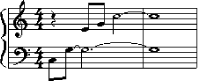
持続音が適切に表示されていません。「オーバーラップ無し」の選択を解除すると次のようになります:
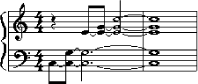
これを解決する方法としては、「オーバーラップ無し」を選択し、サスティンペダル記号を使って記譜する方法があります。「Logic Pro」では、MIDI キーボードとサスティンペダルを使ってリアルタイム録音を行うと、自動的にペダル記号が追加されます。
最大付点数
「Logic Pro」で、単純音符の表示にいくつまで付点を付けられるようにするかを設定します。不要な音符や休符は、ユーザ休符(スコアには表示されません)を挿入して変更できます。タイで結ばれた音符の表示を変更する方法については、スコアエディタでタイ付きの音符を作成する/編集するを参照してください。